 Hârtia este goală/Imprimarea este neclară/Culorile sunt greşite/Apar dungi albe
Hârtia este goală/Imprimarea este neclară/Culorile sunt greşite/Apar dungi albe
 Hârtia este goală
Hârtia este goală

 Imprimarea este neclară
Imprimarea este neclară
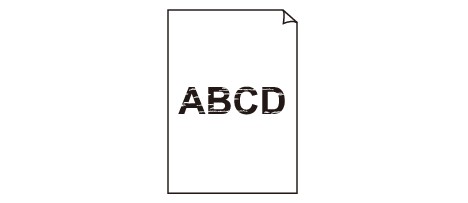

 Culorile sunt greşite
Culorile sunt greşite
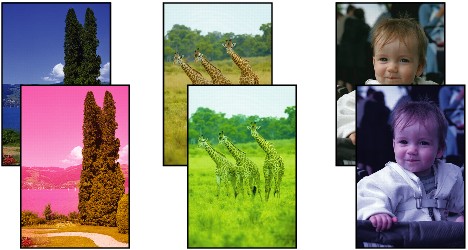

 Apar dungi albe
Apar dungi albe
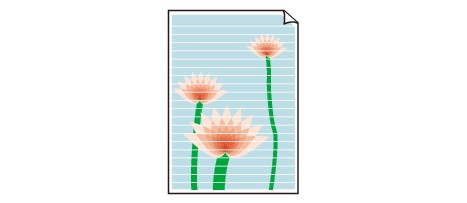

-
Verificarea 1 Verificaţi setările de hârtie şi de calitate a imprimării.
-
Verificarea 2 Verificaţi starea rezervoarelor de cerneală. Înlocuiţi rezervorul de cerneală dacă s-a epuizat cerneala.
-
Verificarea 3 A rămas bandă portocalie sau folie de protecţie pe rezervorul de cerneală?
Asiguraţi-vă că aţi îndepărtat toată folia de protecţie pentru a expune gura de aer în formă de Y, după cum se arată mai jos (A).
Dacă banda portocalie rămâne pe rezervorul de cerneală (B), îndepărtaţi-o complet.
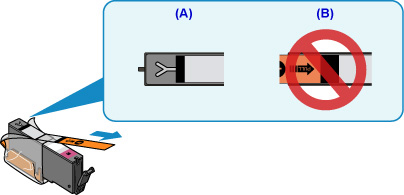
-
Verificarea 4 Imprimaţi modelul de verificare a duzei şi efectuaţi toate operaţiile de întreţinere necesare, cum ar fi curăţarea capului de imprimare.
Imprimaţi modelul de verificare a duzei pentru a stabili dacă cerneala iese corespunzător din duzele capului de imprimare.
Pentru detalii despre imprimarea modelului de verificare a duzei, curăţarea capului de imprimare şi curăţarea în profunzime a capului de imprimare, consultaţi Dacă imprimarea este neclară sau neuniformă.
-
Dacă modelul de verificare a duzei nu este imprimat corect:
Verificaţi dacă este gol rezervorul de cerneală la care s-a detectat problema de culoare.
Dacă rezervorul de cerneală nu este gol, efectuaţi curăţarea capului de imprimare şi încercaţi să imprimaţi din nou modelul de verificare a duzei.
-
Dacă problema nu se rezolvă după efectuarea curăţării capului de imprimare de două ori:
Efectuaţi curăţarea în profunzime a capului de imprimare.
Dacă problema nu se rezolvă după efectuarea curăţării în profunzime a capului de imprimare, opriţi aparatul şi efectuaţi din nou curăţarea în profunzime a capului de imprimare, după 24 de ore.
-
Dacă problema nu se rezolvă după efectuarea curăţării în profunzime a capului de imprimare de două ori:
În cazul în care curăţarea în profunzime a capului de imprimare nu rezolvă problema, capul de imprimare poate fi deteriorat. Contactaţi cel mai apropiat centru de service Canon pentru a solicita o reparare.
-
-
Verificarea 5 Când utilizaţi hârtie cu o singură suprafaţă imprimabilă, asiguraţi-vă că hârtia este încărcată cu suprafaţa imprimabilă orientată în jos.
Imprimarea pe partea greşită a unei astfel de hârtii poate cauza imprimări neclare sau imprimări de calitate redusă.
Încărcaţi hârtia cu partea imprimabilă orientată în jos.
Pentru informaţii detaliate despre partea imprimabilă, consultaţi manualul de instrucţiuni furnizat împreună cu hârtia.
-
Pentru copiere, consultaţi şi secţiunile de mai jos:
-
Verificarea 6 Geamul plat este murdar?
Curăţaţi geamul plat.
-
Verificarea 7 Asiguraţi-vă că documentul original este încărcat corect pe geamul plat.
-
Verificarea 8 Este originalul încărcat pe geamul plat cu partea de copiat orientată în jos?
-
Verificarea 9 Aţi copiat o imprimare realizată de acest aparat?
Dacă utilizaţi o imprimare realizată de acest aparat ca document original, calitatea imprimării poate fi redusă în funcţie de starea documentului original.
Imprimaţi direct de pe aparat sau de pe computer dacă puteţi imprima din nou de pe acesta.


